Wie löscht man die E-Mail-Adressverläufe aus der AutoVervollständigen-Liste in Outlook?
Outlook merkt sich automatisch und speichert die E-Mail-Adressen, die Sie im Feld An/Cc/Bcc eingegeben haben, und zeigt die E-Mail-Adressverläufe an, wenn Sie in Zukunft mit den entsprechenden Empfängern arbeiten. Manchmal möchten Sie jedoch einige oder alle E-Mail-Adressen aus der Verlaufslsite löschen. Hier sind zwei Lösungen für Sie:
- Eine E-Mail-Adresse aus der AutoVervollständigen-Liste löschen
- Alle E-Mail-Adressen aus der AutoVervollständigen-Liste löschen
Eine E-Mail-Adresse aus der AutoVervollständigen-Liste löschen
Wenn Sie nur eine oder mehrere E-Mail-Adressen aus der AutoVervollständigen-Liste in Outlook entfernen müssen, gehen Sie bitte wie folgt vor:
1. Erstellen Sie Start > Neue E-Mail, um eine neue E-Mail zu erstellen.
2. Geben Sie im neuen Nachrichtenfenster die ersten ein oder mehrere Zeichen der angegebenen E-Mail-Adresse in das Feld An/Cc/Bcc ein. Siehe Screenshot unten:
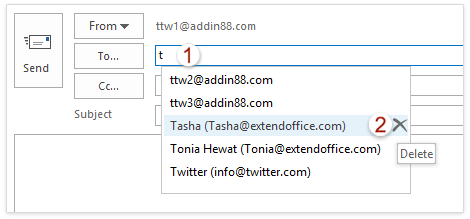
3. Nun erscheint die Liste der E-Mail-Adressverläufe. Bewegen Sie die Maus über die anzugebende E-Mail-Adresse, die Sie löschen möchten, und klicken Sie dann auf die Löschen Schaltfläche ![]() um sie zu entfernen. Siehe obigen Screenshot.
um sie zu entfernen. Siehe obigen Screenshot.
Jetzt ist die angegebene E-Mail-Adresse aus der E-Mail-Adressliste entfernt.
AI-Mail-Assistent in Outlook: Intelligentere Antworten, klarere Kommunikation (per Klick-Zauberei!) KOSTENLOS
Vereinfachen Sie Ihre täglichen Outlook-Aufgaben mit dem AI-Mail-Assistenten von Kutools für Outlook. Dieses leistungsstarke Tool lernt aus Ihren früheren E-Mails, um intelligente und genaue Antworten anzubieten, Ihren E-Mail-Inhalt zu optimieren und Ihnen das Verfassen und Überarbeiten von Nachrichten mühelos zu ermöglichen.

Diese Funktion unterstützt:
- Intelligente Antworten: Erhalten Sie Antworten, die aus Ihren früheren Gesprächen erstellt wurden – maßgeschneidert, präzise und sofort einsatzbereit.
- Verbesserter Inhalt: Optimieren Sie Ihren E-Mail-Text automatisch für Klarheit und Wirkung.
- Müheloses Verfassen: Geben Sie einfach Schlüsselwörter ein und lassen Sie die KI den Rest erledigen, mit mehreren Schreibstilen.
- Intelligente Erweiterungen: Erweitern Sie Ihre Gedanken mit kontextbezogenen Vorschlägen.
- Zusammenfassung: Erhalten Sie prägnante Übersichten über lange E-Mails auf Knopfdruck.
- Weltweite Reichweite: Übersetzen Sie Ihre E-Mails ganz einfach in jede Sprache.
Diese Funktion unterstützt:
- Intelligente E-Mail-Antworten
- Optimierter Inhalt
- Schlüsselwortbasierte Entwürfe
- Intelligente Inhaltserweiterung
- E-Mail-Zusammenfassung
- Mehrsprachige Übersetzung
Das Beste daran ist, dass diese Funktion für immer komplett kostenlos ist! Zögern Sie nicht – laden Sie den AI-Mail-Assistenten noch heute herunter und genießen Sie!
Alle E-Mail-Adressen aus der AutoVervollständigen-Liste löschen
Wenn Sie alle E-Mail-Adressen aus dem E-Mail-Adressverlauf löschen müssen, können Sie die AutoVervollständigen-Liste wie folgt leeren:
1. Klicken Sie auf Datei > Optionen.
2. Klicken Sie im Dialogfeld Outlook-Optionen bitte auf E-Mail in der linken Leiste, und klicken Sie dann auf die AutoVervollständigen-Liste leeren Schaltfläche im Nachrichten senden Abschnitt. Siehe Screenshot:
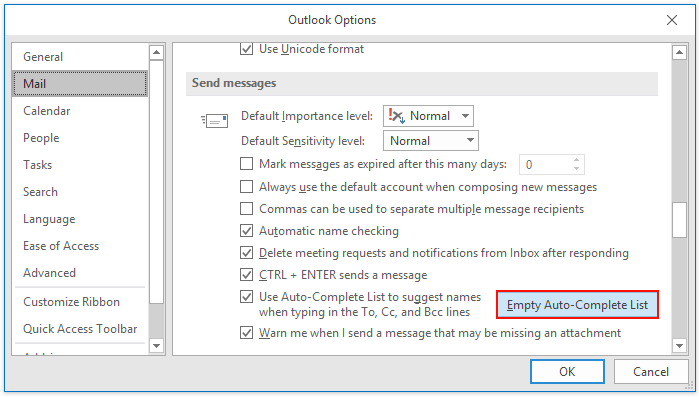
3. Klicken Sie im Dialogfeld Microsoft Outlook bitte auf die Ja Schaltfläche, um fortzufahren.
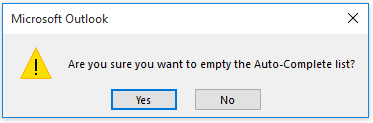
4. Klicken Sie auf die OK -Schaltfläche in den Outlook-Optionen, um die Änderungen zu speichern.
Jetzt ist der gesamte E-Mail-Adressverlauf vollständig entfernt, und es wird keine E-Mail-Adresse in der AutoVervollständigen-Liste gespeichert.
Verwandte Artikel
Wie leert man den AutoVervollständigen-Cache in Outlook?
Wie löscht oder entfernt man die letzte Suchhistorie (Such-Cache) in Outlook?
Beste Office-Produktivitätstools
Eilmeldung: Kutools für Outlook veröffentlicht kostenlose Version!
Erleben Sie das brandneue Kutools für Outlook mit über100 unglaublichen Funktionen! Jetzt herunterladen!
📧 E-Mail-Automatisierung: Automatische Antwort (verfügbar für POP und IMAP)/E-Mail senden planen/Automatische CC/BCC nach Regel beim Senden von E-Mail/Automatische Weiterleitung (Erweiterte Regeln) /Begrüßung automatisch hinzufügen/E-Mails mit mehreren Empfängern automatisch in einzelne E-Mails aufteilen...
📨 E-Mail-Management: E-Mail zurückrufen/Betrugs-E-Mails nach Betreff und anderen Kriterien blockieren/Duplikate löschen/Erweiterte Suche/Ordner organisieren...
📁 Anhänge Pro:Stapel speichern/Stapel ablösen/Stapel komprimieren/Automatisch speichern/Automatisch abtrennen/Automatische Komprimierung...
🌟 Interface-Magie: 😊Mehr schöne und coole Emojis /Benachrichtigung bei wichtigen E-Mails/Outlook minimieren statt schließen...
👍 Ein-Klick-Genies: Allen mit Anhängen antworten /Anti-Phishing-E-Mails/🕘Zeitzone des Absenders anzeigen...
👩🏼🤝👩🏻 Kontakte & Kalender: Stapel Kontakt aus ausgewählten E-Mails hinzufügen/Kontaktgruppe in einzelne Gruppen aufteilen/Geburtstagserinnerung entfernen...
Verwenden Sie Kutools in Ihrer bevorzugten Sprache – unterstützt Englisch, Spanisch, Deutsch, Französisch, Chinesisch und über40 weitere!


🚀 Ein-Klick-Download — alle Office-Add-Ins verfügbar
Dringend empfohlen: Kutools für Office (5-in-1)
Mit einem Klick laden Sie fünf Installationsprogramme gleichzeitig herunter — Kutools für Excel, Outlook, Word, PowerPoint und Office Tab Pro. Jetzt herunterladen!
- ✅ Ein-Klick-Komfort: Laden Sie alle fünf Installationspakete in nur einem Schritt herunter.
- 🚀 Für jede Office-Aufgabe bereit: Installieren Sie die benötigten Add-Ins genau dann, wenn Sie sie brauchen.
- 🧰 Enthalten: Kutools für Excel / Kutools für Outlook / Kutools für Word / Office Tab Pro / Kutools für PowerPoint